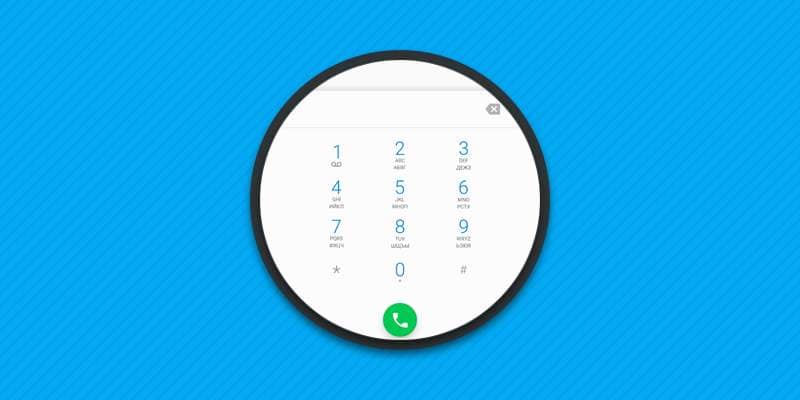Как сделать добавочный номер на мобильном
Как набрать добавочный номер на смартфоне Андроид
Крупные компании для удобства связи часто назначают своим сотрудникам определенные идентификаторы. В итоге получается, что у организации существует единственный правильный номер, однако при звонке по нему приходится пройти несколько этапов. Во-первых, указать причину вызова, выбрать категорию вопроса или имя человека. А во-вторых, дождаться соединения с вызываемым абонентом. Это крайне неудобно, особенно если необходимо совершать по несколько звонков за день. Именно поэтому порой встречается подобный вопрос: а как набрать добавочный номер на смартфоне Андроид? Ответ – воспользоваться стандартной инструкцией, которая будет представлена далее и подойдет для всех телефонов.
Добавочный номер — что это такое
Начнем с небольшой предыстории, а точнее с простого примера. Допустим, вы совершаете звонок в техническую поддержку определенного сервиса. Изначально трубку поднимает оператор или автоответчик, после чего у вас запрашивается причина обращения. Обычно на клавиатуре смартфоне требуется выбрать цифру, используемую для связи с конкретным специалистом. Это и есть добавочный номер, который вы вводите даже не подозревая об этом.
Если необходимо совершать по несколько десятков звонков ежедневно, то постоянно проходить одну и ту же процедуру просто бессмысленно. Вы можете самостоятельно запомнить идентификатор конкретного человека в компании, а затем уже самостоятельно ввести добавочный номер с мобильного. Тем самым мы избавляемся от автоответчика, и сразу связываемся с нужным специалистом.
Примеры использования добавочного номера на Андроид
Добавочные номера используются практически всеми компаниями, где работает хотя бы пять человек. Клиент может позвонить на обычный телефон, но на его обращение обязательно ответит или оператор, или автоответчик. В первом случае даже не придется самостоятельно что-то нажимать, сотрудник технического отдела автоматически перенаправит вас к нужному специалисту. А во втором – всё нужно делать вручную.
Для наглядности давайте рассмотрим простой пример. Предположим, что в одной крупной фирме работает несколько десятков сотрудников. Дмитрию присвоен идентификатор 203, а Оксане – 104. Теперь вернемся к официальному и единственному телефону офиса – +375295550505. Чтобы обычный человек смог позвонить Олегу, ему достаточно после стандартного номера поставить запятую и указать идентификатор работника. Получится что-то такое: +375295550505,203.
А если звонок выполняется со стационарного телефона в рамках компании, то есть один сотрудник звонит другому, тогда основной номер можно и не вводить. Достаточно просто набрать код конкретного работника, после чего вызов будет выполнен в автоматическом режиме. Вот по такому принципу и осуществляется связь в более-менее крупных офисах.
Разница между добавочным и дополнительным номером
А чем же отличается добавочный от дополнительного номера, ведь изначально может показаться, что эти понятия являются синонимами? На самом деле, первый термин – это идентификатор конкретного сотрудника в компании. Он добавляется к основному телефону и используется для того, чтобы автоответчик или реальный оператор перенаправлял клиента к нужному специалисту.
Что касается дополнительного номера, то это просто ещё один телефон компании, по которому также можно звонить. Например, у одного офиса имеется как мобильный, так и городской номер для связи. И в этом случае также могут использоваться специальные коды, предназначенные для общения с конкретными работниками. Если вы перейдете на официальный сайт какой-нибудь фирмы, то в разделе с контактами сможете увидеть и основной, и даже несколько дополнительных телефонов.
Добавочные коды для контактов
При необходимости номера с добавочными кодами можно заносить в телефонную книгу смартфона. Приложение их отлично воспринимает, а во время совершения вызова никаких проблем возникнуть не должно. Вы можете указать имена сотрудников, а после чего уже добавить их идентификаторы к основному номеру компании. В этом случае общаться вы сможете даже без доступа к стационарному телефону.
Причем в контакты возможно занести не только людей из одного офиса, но и из разных подразделений. Предположим, что вы часто решаете вопросы с определенным сотрудником банка, у которого имеется свой уникальный код. Но в то же время периодически звоните в кредитную организацию, и опять-таки конкретному человеку. Для удобства вы без проблем сможете добавить этих людей в телефонную книгу.
Как пользоваться добавочным номером
Вводить добавочный номер на смартфоне ничуть не сложнее, чем делать это с домашнего телефона. Но перед этим вам обязательно нужно узнать, в какой отдел вы планируете позвонить. Уточнить эту информацию можно на официальном сайте компании, если таковой имеется. Затем существует два варианта:
Как видите, принцип использования добавочного номера стандартный. Запомните, что это просто код определенного подразделения или работника в рамках одной организации. А если компания небольшая, то там вообще могут не использоваться уникальные идентификаторы – у каждого сотрудника попросту свой личный мобильный.
Методы ввода на Android телефоне
Набирать добавочный номер со смартфона Андроид можно разными способами, то есть с использованием двух вариантов: автоматического и ручного. В первом случае связь осуществляется быстрее, так как не требуется указывать код конкретного сотрудника после звукового сигнала. А во втором – соединение происходит в обычном режиме, где участвует или оператор, или автоответчик.
Ручной
Набрать телефон с добавочным номером сможет любой человек, при условии, что ему известны основные или дополнительные контакты компании. Обычно нужная информация располагается на официальном сайте организации, поэтому перед началом звонка советуем её уточнить. Всё готово? Тогда переходим к совершению вызова, воспользовавшись пошаговой инструкцией:
Как показывает практика, в крупных организациях специалисты отвечают не сразу, а только спустя несколько секунд или даже минут. Никто не поднял трубку в течение продолжительного количества времени? Значит сегодня компания не работает, или все сотрудники попросту заняты другими делами. Попробуйте повторно совершить звонок через один-два часа.
Автоматический
Не привыкли долго ждать? Тогда позвонить нужному сотруднику можно без дополнительной связи с автоответчиком или реальным оператором. Перед этим вам потребуется узнать уникальный номер подразделения либо человека в организации. Как правило, такая информация отсутствует на официальном сайте, поэтому совершить один вызов в ручном режиме всё-таки придется. А уже после этого переходим к пошаговой инструкции, позволяющей сразу набрать добавочный номер:
Тестовый звонок в ручном режиме поможет понять, сколько времени проходит между ответом и вводом уникального идентификатора. Рекомендуем заранее попытаться позвонить в компанию, а только после переходить к использованию автоматического дозвона.
Набор в тоновом (тональном) режиме
Все современные смартфоны поддерживают набор номеров исключительно в тональном режиме, так как такой формат связи является самым прогрессивным и удобным. Если рассматривать старые городские телефоны, то они поддерживали работу сразу в двух направлениях: импульсном и тональном. Тогда людям приходилось вручную переключать устройство в зависимости от того, куда нужно позвонить. Сейчас же такая необходимость полностью отпала.
Что такое тональный режим
Интересно, а что же такое тоновый режим, как он работает? Начнем с того, что при наборе номера в тональном формате аналоговый сигнал автоматически передается на АТС, которая его обрабатывает. Главное преимущество именно такого режима – возможность взаимодействовать со всеми телефонными станциями. Благодаря этому человек может совершать звонки не только в границах одной страны, но и по всему миру.
Около 20-30 лет назад тональный режим был не так развит, поэтому люди активно пользовались дисковыми телефонами. И здесь сигнал уже передавался в виде импульсов, то есть посредством последовательных замыканий. Если помните, то при наборе номера можно было услышать характерные щелчки. Получалось, что один щелчок – набрана первая цифра, пять щелчков – набрана пятая цифра.
Быстрый набор номера при звонке на Андроид
На сенсорном телефоне опция быстрого набора не так востребована, однако её по-прежнему продолжают использовать ценители комфортного общения. Если вы забыли, что это означает, то напомним. Чтобы позвонить определенному человеку не всегда требуется искать его в списке контактов. Можно поступить проще, удержав палец на заранее выбранной клавише виртуальной клавиатуры. Желаете настроить такой формат набора? Тогда воспользуйтесь простой инструкцией:
Но есть и другой вариант, который подходит для современных устройств с Android 9 или 10. Тут режим быстрого набора реализован более удобным образом. Вам нужно открыть телефонную книгу и перейти во вкладку «Избранное». Если у вас ещё нет помеченных контактов, то выбираем «Настроить быстрый набор». Система предлагает выбрать людей из списка сохраненных абонентов. Всё что нужно – нажать по определенному контакту.
В итоге появится круглая иконка с добавленным абонентом. Если по ней нажать, то автоматически начнется звонок. А для большего удобства советуем перенести иконку конкретного контакта на рабочий стол. Тогда выполнять вызовы вы сможете за считанные секунды!
Как добавить и сохранить добавочный номер в контактах Android телефона
Планируете часто звонить по определенному добавочному номеру? Отлично, тогда для удобства рекомендуем сохранить его в контактах телефона. Это делается стандартным способом, но для наглядности мы составили пару инструкций.
Через метод паузы
Как вы помните, для создания паузы используется значок запятой. Такой вариант подходит в том случае, если изначально для соединения используется автоответчик. Чтобы сохранить добавочный номер в телефонной книге, рекомендуем обратить внимание на следующее руководство:
Вот таким нехитрым способом возможно приписать добавочные цифры к основному номеру и сохранить результат в телефонную книгу смартфона.
Через метод ожидания
Для корректной связи нужно использовать метод ожидания? Тогда в этом случае после основного номера потребуется добавить иконку точки с запятой. Инструкцию можете почитать выше, она аналогичная. Однако, как показывает практика, порой пользователи не могут отыскать заветный значок. И да, его действительно может не оказаться. Решение в такой ситуации одно – скопировать, а после вставить символ.
Для поиска значка используем обычный браузер, или просто ставим иконку через клавиатуру в любом текстовом редакторе. Какой вариант применять – решать только вам. А если вы случайно удалили важные контакты, то восстановить их поможет следующая инструкция.
Переадресация на добавочный номер
Если говорить о переадресации на добавочные номера сотрудников, то при правильной настройке все работает в автоматическом режиме. Изначально специалист должен активировать автоответчик или подключить реального оператора. В первом случае записывается обращение к клиенту с инструкцией, после чего человек самостоятельно вводит уникальный код отдела или работника и связывается с ним.
А если рассматривать связь в рамках одной компании, то выполнять переадресацию не требуется. В этом случае звонки осуществляются со стационарных телефонов, которые заранее были настроены. При общении в рамках одного отдела достаточно просто набрать короткий номер конкретного сотрудника. Если организация крупная, с несколькими подразделениями – сначала вводится номер отдела, а затем уже добавочный код.
Ответы на популярные вопросы
Как позвонить на добавочный номер без автоответчика?
Требуется ли участие человека при наборе добавочного номера в автоматическом режиме?
Как узнать добавочный номер конкретного работника?
Итак, теперь вы знаете, как набрать добавочный номер на телефоне Android. Если вы часто совершаете звонки, то лучше сохранить конкретного человека в список контактов. Так вы сэкономите огромное количество драгоценного времени!
Как набрать добавочный номер на мобильном телефоне
Последнее обновление: 26/08/2020
Большинство частных фирм и компаний используют добавочные номера, что позволяют соединяться с отдельными отделами или определенными сотрудниками. Из статьи вы узнаете, как работают добавочные номера, а так же способ набора добавочных номеров на мобильном телефоне.
Что такое добавочный номер
Компании и частные фирмы часто указывают один или несколько телефонных номеров. Обычно это только мобильный или вдобавок городской номер. Либо же 2-3 мобильных номера разных сотовых операторов. При звонке по указанному номеру трубку поднимет оператор или же запускается автоответчик с предложением выбрать подходящий пункт меню. Выбранная цифра и есть добавочный номер.
Другой пример, когда живой оператор переключает вас на другого специалиста. На другом конце провода вводится определенный номер, после чего происходит переключение на другого специалиста. В данном случае набранный оператором номер так же называется добавочным. Если же заранее ввести добавочный номер, то при звонке произойдет автоматическое перенаправление на определенного сотрудника или отдел, минуя живого оператора или же автоответчик.
Как набрать добавочный номер
Для набора добавочного номера необходимо знать точную комбинацию цифр и порядок дозвона. Под порядком дозвона следует понимать использование «паузы» или «ожидания».
Пауза устанавливается, когда после дозвона требуется сразу же ввести добавочный номер. Символ паузы обозначает запятая – «,». Так в комбинации «55555,123» в левой части номер телефона – 55555, а в правой части добавочный номер 123.
Ожидание обозначается в виде точки с запятой «;». Функция ожидания используется, когда перед нажатием добавочной цифры необходимо выждать окончание разговора автоответчика.
Порядок действий при добавлении паузы и ожидания:
Откройте приложение «номеронабиратель».
Введите номер телефона.
Нажмите на кнопку в виде трех точек для вызова скрытого меню.
В контекстном меню выберите «Добавить паузу (2 секунды)» или «Добавить ожидание».
После знака введите добавочный номер.
Нажмите на кнопку вызова или сохраните номер в телефонной книге.
Вывод
В статье подробно описано, как набрать добавочный номер на мобильном телефоне. Кроме того, что такое добавочный номер и в чем отличие от дополнительного номера. Добавочный номер позволяет дозвониться до определенного отдела или человека напрямую, минуя оператора или длинное информативное меню. А что бы каждый раз не набирать добавочный номер, необходимую комбинацию легко сохранить в справочнике.
А вы пользуетесь функцией добавочного номера? Поделитесь мнением в комментариях под статьей.
Как набирать добавочный номер с мобильного телефона
Когда-то давно телефонные станции обслуживали телефонистки, вручную соединявшие абонентов, желавших пообщаться друг с другом. В наши дни коммуникационные технологии получили стремительное развитие, и многие крупные компании переходят на использование облачных сервисов и цифрового оборудования для оптимизации связи и повышения уровня обслуживания. Для того, чтобы связаться напрямую с конкретным сотрудником или отделом, любой клиент может набрать добавочный номер как со стационарного, так и с мобильного телефона.
Что представляет собой добавочный номер
Добавочным называют внутренний номер, который состоит из трех-четырех цифр (в редких случаях коды бывают шести и семизначными) и присваивается отделу, команде либо сотруднику. Поскольку основной номер, принадлежащий крупной организации, охватывает большой штат, добавочный код предоставляет клиенту возможность связаться с конкретным отделом или сотрудником. Существуют различные маршруты и ярлыки, позволяющие экономить время абонентов.
Благодаря внутреннему номеру клиент может связаться с нужным сотрудником не только по стационарному или мобильному телефону, но также и с помощью SIP или Skype-аккаунта. Для реализации механизма используются специальные числовые коды-идентификаторы, которые присваиваются различным подразделам и выделенным линиям организации. Цифровая телефония применяет облачные АТС и пункты переадресации для организации единого коммуникационного пространства. Благодаря внутреннему телефону можно:
Внутренний номер обеспечивает постоянную связь со всеми сотрудниками в независимости от их фактического местонахождения. Подключить его можно как к домашнему, так и к мобильному телефону. Использование дополнительных номеров позволяет сотрудникам работать удаленно.
Как работает услуга распределения по отделам
Принцип работы дополнительных кодов достаточной простой. К примеру, Виталий и Елена– сотрудники одной компании. Им назначаются дополнительные коды. Допустим, 110 и 111. Когда Виталий звонит Елене, он каждый раз набирает 111. Если Виталий и Елена работают в разных отделах, для которых были назначены номера, необходимо учитывать это при наборе нужного номера. Например, Виталий работает в отделе логистики, имеющем расширение 13, а Елена в финансовом отделе, имеющим расширение 15. Виталию потребуется набирать 15-111, а Елене – 13-110. Подобный алгоритм работает только при звонках со стационарного телефона.
В случае внешнего звонка от клиента к основному номеру компании нужно добавлять дополнительный цифровой код. Допустим, главный номер организации – 1235678. Для того, чтобы позвонить напрямую Елене, работающей в финансовом отделе абоненту потребуется набрать номер 1235678-111.

Большинство современных городских телефонов оснащено переключателями «PULSE/TONE». Если автоматическая телефонная станция абонента поддерживает тоновый набор, перед звонком на внутренний номер следует установить переключатель в позицию «TONE». В случае поддержки только импульсного режима стоит звонить, нажимая клавишу (*). Последующие нажатия на клавиши телефона будут восприниматься в качестве тоновых сигналов. Переключение не требуется при использовании мобильных телефонов.
Автоматические телефонные станции могут допускать ошибки при соединении абонентов, однако «кидать трубку» в подобных ситуациях не рекомендуется. Стоит обратиться к человеку, ответившему на звонок, попросив его выполнить самостоятельное переключение на нужный отдел или сотрудника. Если попытка завершится неудачей, следует повторить попытку дозвона, вбив заново все цифры.
Как набрать добавочный номер со смартфона
При наборе добавочного номера с мобильного телефона придется столкнуться с автоматизированными диалогами с голосовыми ботами, которые могут отнять много времени. Для того, чтобы ускорить дозвон до нужного сотрудника, стоит воспользоваться символом, обозначающим бесконечное ожидание (,), зажав на несколько секунд «звездочку» (*). Символ звездочки соответствует трехсекундному ожиданию, символ решетки (#) – шестисекундному. Выбрав требующийся значок необходимо удерживать его на протяжении двух-трех секунд, после чего ввести добавочный код. Обыкновенно он указывается в визитной карточке компании или сотрудника. Остается нажать на клавишу зеленого цвета «вызов».
Как сохранить специальный код в записной книжке
Практически все крупные предприятия, магазины и торговые сети пользуются добавочными номерами, значительно упрощающими процесс дозвона в нужные отделы как со стационарных телефонов, так и с мобильных. Внесение контакта в телефонную книгу позволяет пропускать прослушивание голосовых подсказок при последующих звонках. Для сохранения контакта, содержащего дополнительный код, стоит придерживаться следующего алгоритма:
Теперь можно набирать абонента напрямую, минуя общение с автоматизированным оператором.
Куда вводить добавочный код на Айфоне

Заключение
Набрать добавочный номер для связи с конкретным отделом или сотрудником можно как со стационарного, так и с мобильного телефона. Рекомендуется сохранить в справочнике контакт с добавочной комбинацией для того, чтобы в дальнейшем экономить время и денежные средства. Необходимо учитывать, что время звонка отсчитывается с момента ответа голосового бота, а не с момента соединения с требующимся абонентом. К примеру, если в случае звонка в крупную компанию автоответчик предлагает сперва ознакомиться с рекламой, после чего диктует добавочные номера, оплата всего трафика ложится на плечи абонента.